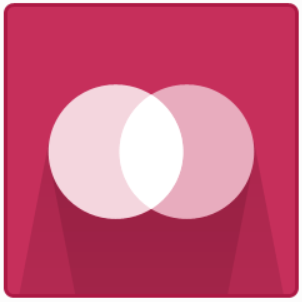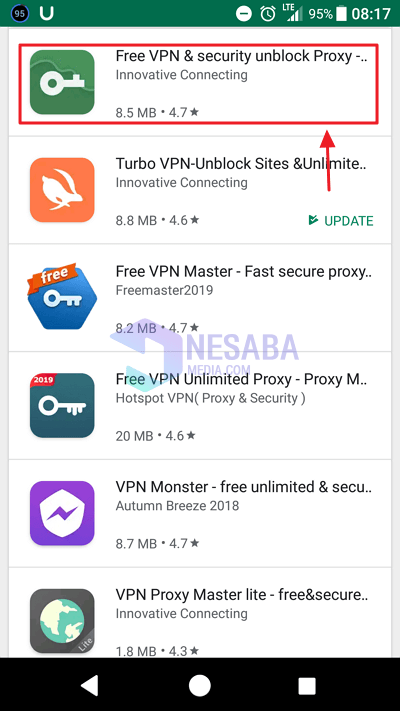VNC Connect 6.5.0 다운로드
 |
개발자 : VNC 연결 |
| 운영체제 : 윈도우 | |
| 라이센스 : 프리웨어 | |
| 사이즈 : 20MB |
소프트웨어 세계에서 종종 어려움을 겪고있는 당신을 위해확실히 VNC (Virtual Network Computing)에 익숙하지 않습니다. 이 소프트웨어는 인터넷 연결이나 네트워크에 연결된 상태에서 다른 컴퓨터를 원격으로 제어하는 기능을합니다.
VNC 작업 방법은 매우 간단합니다. VNC가 설치되어 있습니다.컴퓨터와 원격으로 연결하려는 컴퓨터에서 서버에 연결하십시오. 나중에 서버는 PC에 원격 인 컴퓨터 디스플레이의 복제본을 보냅니다.
실제로 VNC 소스 코드가 열려 있습니다GNU (General Public License)에 따라 상용 소스. VNC Connect 소프트웨어는 원격 PC의 경우 가장 널리 사용됩니다. 왜 그런가요? 다음 리뷰를 읽으십시오 :
VNC Connect를 사용하여 원격

최신 VNC Connect 디스플레이
VNC Connect 소프트웨어 또는 일반적으로 호출실제 VNC를 사용하면 5 대의 컴퓨터에 대해 무료이지만 매우 제한된 버전을 제공합니다. 유료 버전은 Professional과 Enterprise의 두 가지 유형이 있습니다.
많은 사용자들이 VNC를 사용하여 만족합니다연결하고 사용하기 쉽고 이해하기 쉽기 때문에 연결하십시오. 뿐만 아니라 VNC Connect는 Linux, Mac OS, Android, Raspberry Pi 및 Windows와 같은 모든 유형의 운영 체제도 지원합니다.
우리는 인도네시아의 대부분의 PC 또는 랩톱이 주로 Windows 운영 체제를 사용한다는 것을 알고 있습니다. 따라서 VNC Connect는 인도네시아의 컴퓨터에 매우 적합합니다.
VNC Connect를 사용하는 방법
- VNC를 PC에 설치했는지 확인하십시오원격으로 그리고 PC에서 원격으로 사용됩니다. 그런 다음 "웹 사이트를 방문하여 라이센스 키를 얻으십시오"를 클릭하여 라이센스 키를 받으십시오. $ 0 인 라이센스 키를 선택하면 지불하지 않아도됩니다.
- 그런 다음 VNC 소프트웨어를 실행하여 리모컨을 수행하십시오.
- 이 소프트웨어에는 사용할 수있는 흥미로운 기능이 있습니다. 다음을 클릭하십시오.
- 다음으로 확인 메시지가 표시되면 적용을 클릭하십시오.
- 그런 다음 완료를 클릭하십시오.
- VNC 서버에서 추가를 선택하고 "옵션"메뉴를 선택하십시오.
- Always ON으로 인증 선택 VNC 비밀번호 및 암호화 내용을 계속 설정하십시오. 그런 다음 적용을 클릭하여 구성 결과를 더 일찍 저장하십시오.
- 그런 다음 원하는대로 조합이 포함 된 비밀번호를 입력 한 다음 확인을 클릭하십시오.
- 여기에서 사용자는 원격으로 PC (서버)로서 원격으로 사용하려는 PC의 IP 주소를 입력 한 다음 연결 단추를 클릭하여 두 PC를 연결하십시오.
- 다음으로, 원격 PC에서 생성 된 암호를 입력하면 원격으로 PC를 사용할 수 있습니다.
최신 VNC Connect 다운로드
VNC Connect의 장점은Android 스마트 폰을 사용하는 원격 컴퓨터 그러나이 경우 데스크탑만으로 해결하는 방법에 대해서만 논의했습니다. 이 소프트웨어에는 realVNC 서버 (개조 된 PC에 설치)와 VNC 뷰어 (개조 된 PC에 설치)의 두 부분이 있습니다.
VNC Connect에 대한 약간의 설명과그것을 사용하는 방법. VNC Connect 소프트웨어가 원격 PC에 가장 적합한 솔루션인지 인식해야합니다. 아래 링크를 통해 최신 무료 VNC Connect를 다운로드하십시오.
지금 다운로드